Apple zakazuje aplikace, jako jsou emulátory a historie schránky na vašem iPhone, ale existuje chytrý způsob, jak tyto aplikace načíst bez útěku z vězení.
Oficiální App Store je jediný způsob, jak Apple chce, abyste získali aplikace pro iPhone. Pokud existuje aplikace, která nesplňuje přísná pravidla společnosti Apple, do App Store se vůbec nedostane.
Apple přísně zakazuje několik kategorií aplikací. Emulátory – aplikace, které hrají hry ze starých konzolí, jako je např Zábavní systém Nintendo a Hráč — jsou zakázány. Není povoleno ani porno. Funkce pro celý systém, jako jsou správci schránky – které jsou velmi oblíbené a rovnoměrné ke stažení na Mac App Store — nejsou povoleny na iPhone. (Moje oblíbená je Maccy.)
To však neznamená, že je nemožné získat tyto typy aplikací. Můžete si nainstalovat alternativní App Store pro iPhone s názvem AltStore právě teď s pomocí Mac nebo PC. S AltStore můžete instalovat aplikace s zakázaným přístupem, jako jsou emulátory a historie schránky, aniž byste museli váš iPhone prolomit z vězení.
Jak nahrát aplikace na iPhone a iPad bez útěku z vězení
Právě teď je AltStore užitečný pro boční načítání omezeného počtu aplikací, většinou emulátorů a správce schránky.
Namísto nákupu nových her z App Store nebo placení za Apple Arcade můžete použít AltStore a hrát své oblíbené klasiky přímo na vašem iPhonu.
S emulátorem můžete hrát jakoukoli starou hru na cestách, ať jste kdekoli. Nejen staré klasické systémy jako např SNES, Genesis nebo Play Station — můžete dokonce emulovat novější konzole, jako je např Hrací kostka s Delfín a Nintendo DS s Drastický. (Emulátory jsou populární na Androidu, kde si je uživatelé mohou volně stáhnout z obchodu Google Play.)
Zatímco emulátory jsou zábavné, správci schránky jsou oblíbenými nástroji produktivity. Když děláte věci, jako je psaní poznámky nebo e-mailu, vyplňování online formulářů nebo provádění práce v malíčku, možná budete muset zkopírovat a vložit informace, texty nebo adresy URL všechny za sebou. Bohužel vám iPhone umožňuje kopírovat pouze jednu věc najednou, takže pokud zkopírujete něco, co potřebujete, musíte to znovu najít.
Správci schránky mohou tento problém vyřešit. Uchovávají historii toho, co kopírujete, takže můžete zkopírovat tři samostatné věci za sebou ze Safari a vložit je všechny například do pošty nebo zpráv.
Stáhněte si správce schránky, emulátory a další
S AltStore si můžete snadno stáhnout alternativní aplikace, jako je Clip, správce schránky; Delta, emulátor pro několik klasických systémů; UTM, plnohodnotný virtuální stroj pro běh Windows; výše zmíněný emulátor Dolphin GameCube a Wii; a Flycast, emulátor Dreamcastu.
Jak to funguje? Dodává se ve dvou částech: AltServer, nástroj, který běží na vašem Macu nebo PC; a AltUkládat, alternativní App Store pro váš telefon.
Programovací nástroj Xcode společnosti Apple umožňuje komukoli vytvořit aplikaci a nainstalovat ji na iPhone. Je to mezera, která AltServeru umožňuje používat vaše Apple ID k certifikaci aplikace a instalaci AltStore do vašeho zařízení.
Ve vývojáři AltStore Vlastní slova Riley Testut, AltServer oklame váš iPhone, aby si myslel, že jste AltStore vytvořili sami. AltServer také hraje nezbytnou součást toho, že vám umožňuje stahovat aplikace z AltStore klepnutím na tlačítko, stejně jako App Store.
Nainstalujte AltStore na iPhone
Chcete-li využít výhod tohoto alternativního obchodu s aplikacemi, nemusíte si zahrávat s Xcode nebo se trápit s oprávněními aplikací. Instalace AltStore je ve skutečnosti snadná a efektivní.
K instalaci AltStore budete potřebovat:
- iPhone nebo iPad
- Mac nebo PC
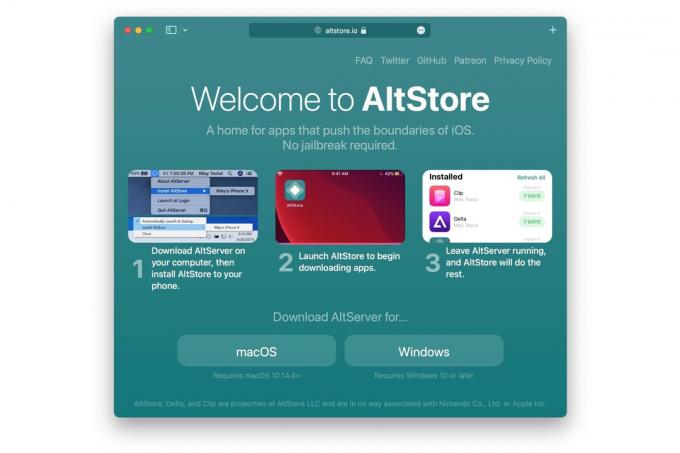
Snímek obrazovky: D. Griffin Jones/Cult of Mac
Nejprve si stáhněte AltServer z webu. Je k dispozici pro macOS 10.14 Mojave a novější nebo Windows 10 a 11.
Pokyny pro Mac jsou níže; kliknutím sem přejdete na pokyny pro Windows.
Nainstalujte AltServer na Mac
Klikněte Operační Systém Mac ke stažení AltServer. Otevři tvůj Složka ke stažení a otevřete soubor altserver.zip. Vytvoří to AltServer aplikace.
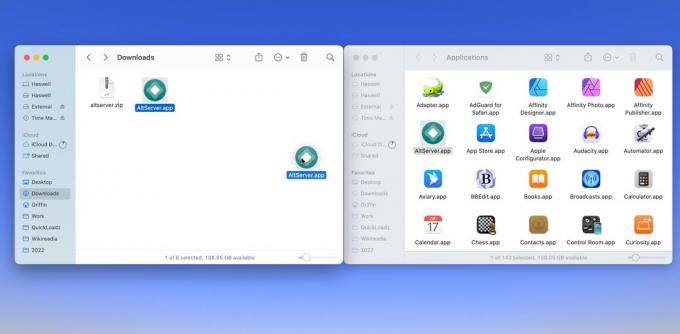
Snímek obrazovky: D. Griffin Jones/Cult of Mac
V novém okně (⌘N), otevři tvůj Aplikace složka (⇧⌘A) a přetáhněte AltServer k instalaci.
Dvojklik AltServer a klikněte OTEVŘENO spustit. AltServer se objeví jako ikona zaobleného kosočtverce na liště nabídek vašeho Macu.
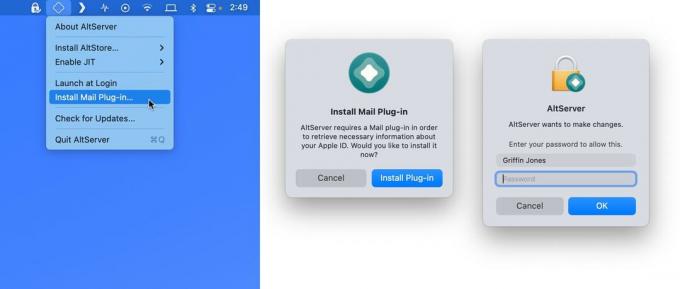
Snímek obrazovky: D. Griffin Jones/Cult of Mac
Klikněte na nabídku AltServer, vyberte Nainstalovat Mail Plug-in… a klikněte Nainstalujte modul plug-in z vyskakovací nabídky. Budete požádáni o zadání hesla pro Mac.
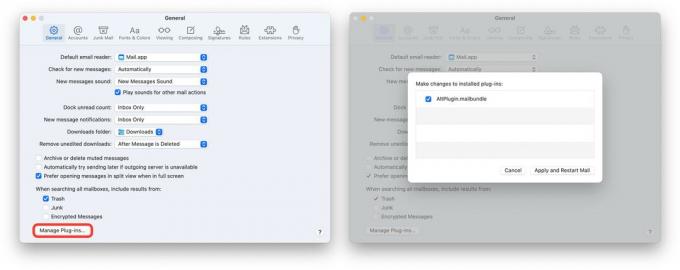
Snímek obrazovky: D. Griffin Jones/Cult of Mac
Dále, ukončete Mail.app pokud ji máte spuštěnou a znovu ji otevřete. Jít do Mail > Předvolby (⌘,) > Obecné a klikněte Spravovat pluginy… na dně. Zaškrtněte políčko vedle AltPlugin.mailbundle a klikněte Povolit přístup po výzvě.
Nakonec klikněte Použít a restartovat poštu. Dvakrát zkontrolujte, zda to fungovalo, kliknutím na ikonu AltServer. Pokud se říká „Odinstalovat Mail Plug-in…" fungovalo to.
Nebo nainstalujte AltServer na Windows
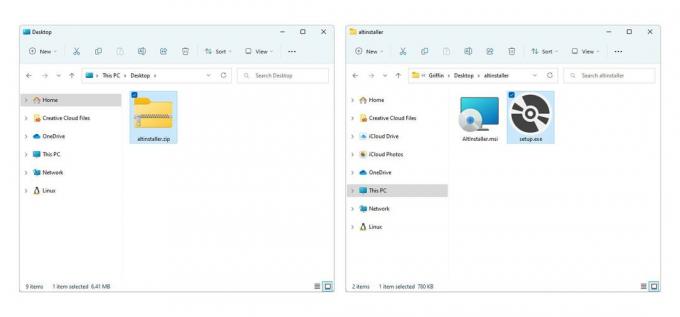
Snímek obrazovky: D. Griffin Jones/Cult of Mac
Pokud máte PC, přejděte na Webová stránka AltStore a klikněte Okna. Otevři tvůj Složka ke stažení a otevřete soubor altinstaller.zip. Spusťte setup.exe program.

Snímek obrazovky: D. Griffin Jones/Cult of Mac
Instalační program se vás zeptá, kam jej chcete nainstalovat. Můžete jen kliknout Další > Další > Další prostřednictvím tohoto procesu. Můžete být vyzváni k zadání hesla. Instalace by měla trvat jen několik sekund.
Klikněte na tlačítko Start (⊞) a typ AltServer obědvat.
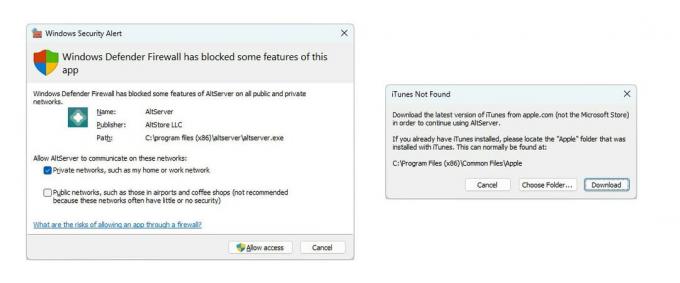
Snímek obrazovky: D. Griffin Jones/Cult of Mac
Může se zobrazit varování brány firewall. AltServer se musí připojit k internetu, aby mohl fungovat. Klikněte Povolit přístup a pokud budete vyzváni, zadejte své heslo.
AltServer vás také může varovat, že nemáte správně nainstalovaný iTunes nebo iCloud. AltStore funguje pouze v případě, že si stáhnete iTunes a iCloud z webu Apple; nefunguje, pokud si stáhnete iTunes a iCloud z obchodu Microsoft Store.
Pokud se zobrazí toto varování, přejděte na Nastavení > Aplikace > Nainstalované aplikace. Odinstalujte iTunes a stáhněte si jej znovu z tohoto odkazu zdenebo stáhnout iCloud zde. Po instalaci těchto programů a přihlášení pokračujte. Klikněte na ikonu AltServer v systémové liště vpravo dole a klikněte Zavříta poté jej znovu otevřete.
Nainstalujte AltStore na iPhone nebo iPad
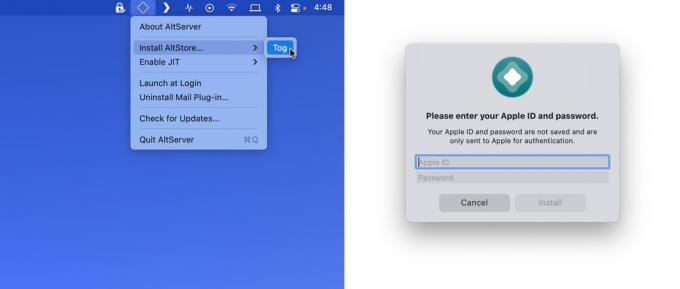
Snímek obrazovky: D. Griffin Jones/Cult of Mac
Nyní je třeba nainstalovat AltStore na váš iPhone nebo iPad. Nejprve připojte svůj iPhone nebo iPad k počítači a odemkněte jej pomocí Touch ID, Face ID nebo hesla. Poté klikněte na nabídka AltServer > Instalovat AltStore… a vyberte zařízení.
Zadejte svůj e-mail a heslo Apple ID a klikněte Nainstalujte. Nebojte se – vaše heslo není uloženo; toto není a phishingový podvod. AltStore je open source, takže ostatní vývojáři zkontrolovali kód, aby se ujistili, že nedělá nic podezřelého. (Poznámka: Phishingový podvod můžete vždy identifikovat záměrným zadáním špatně nejprve heslo.)
Pokud jste vývojář a již jste do svých zařízení nainstalovali aplikace, může se zobrazit další vyskakovací upozornění, že váš certifikát vývojáře pro toto konkrétní zařízení bude resetován. Není se čeho bát.
Pokud dostanete oznámení, že instalace byla úspěšná, jste zlatí! Nyní můžete na svém iPhone získat emulátory a historii schránky a nemuseli jste útěk z vězení.
Poté na svém zařízení otevřete AltStore. Odtud můžete nainstalovat Delta, Clip a další aplikace pouhým klepnutím na „Zdarma“.
Podívejte se na navazující články, kde se budeme zabývat tím, jak nainstalovat hry na Delta a jak používat Clip, správce schránky.

